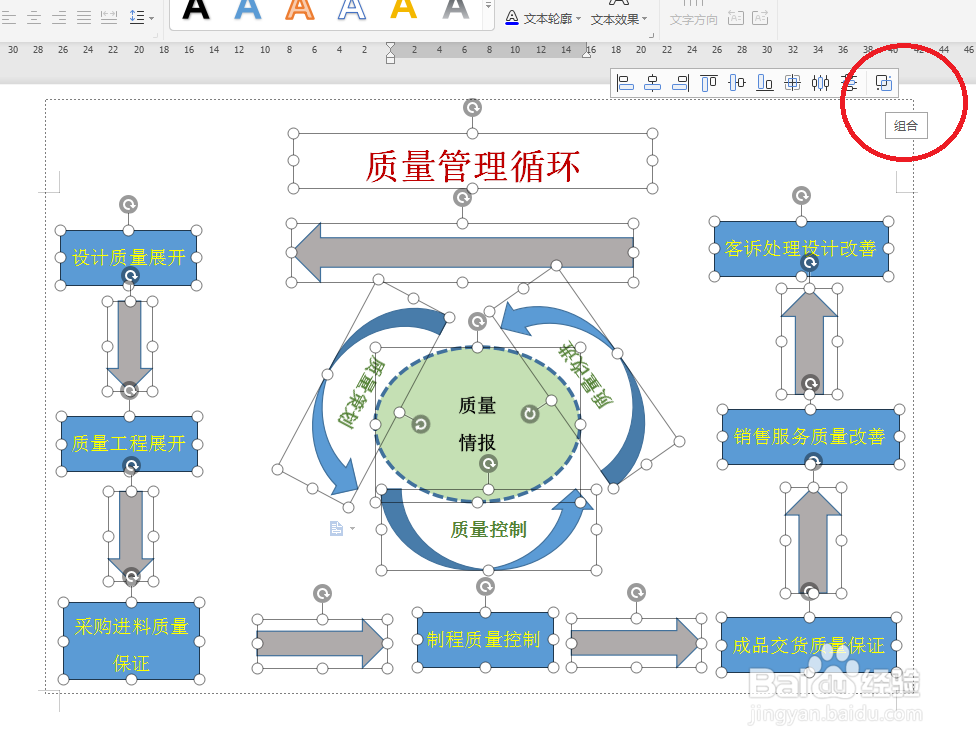WPS文档如何制作质量管理循环图?
1、如下所示,
打开WPS文档,
新建一空白的文档,
然后保存为“质量管理循环图”。
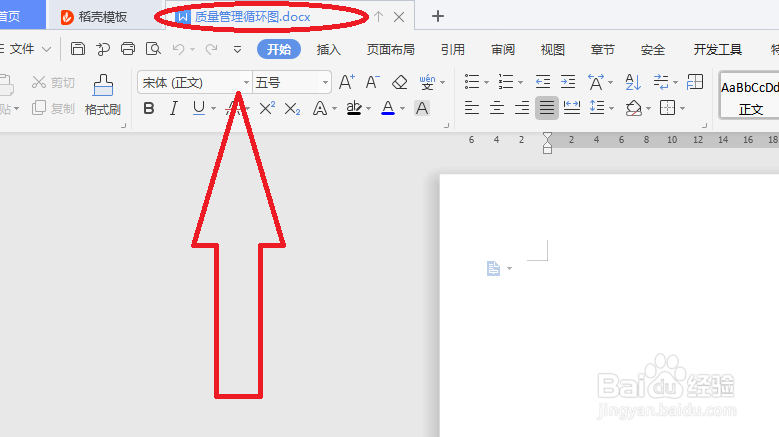
2、如下所示,
执行【插入——形状——矩形】,激活画矩形的命令。

3、如下所示,
在文档空白位置单击鼠标左键,拖动它,随手画一个矩形。
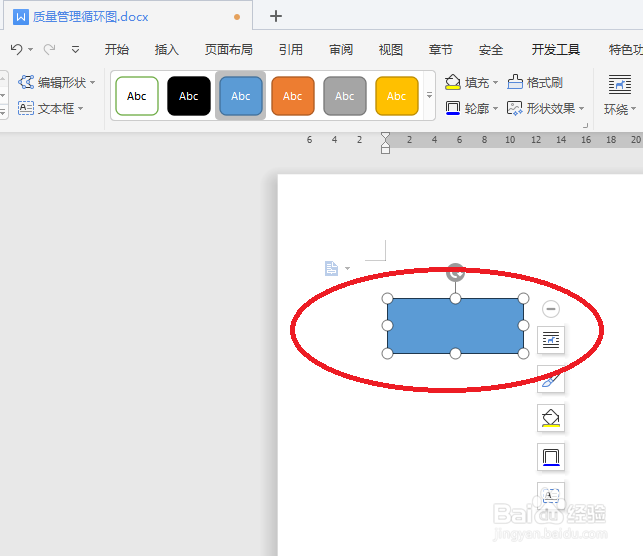
4、如下所示,
选中这个矩形,
Ctrl+c,Ctrl+V,
连续几次复制粘贴,
最后出现七个矩形。
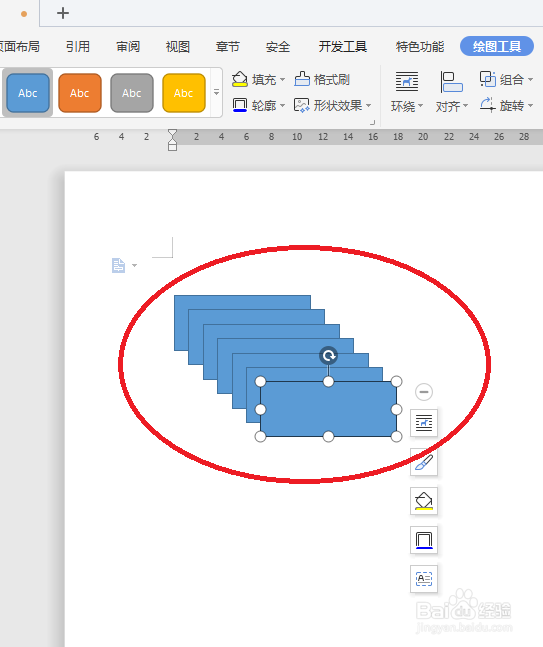
5、如下所示,
执行【页面布局——纸张方向——横向】,
将纵向文档变成横向文档。
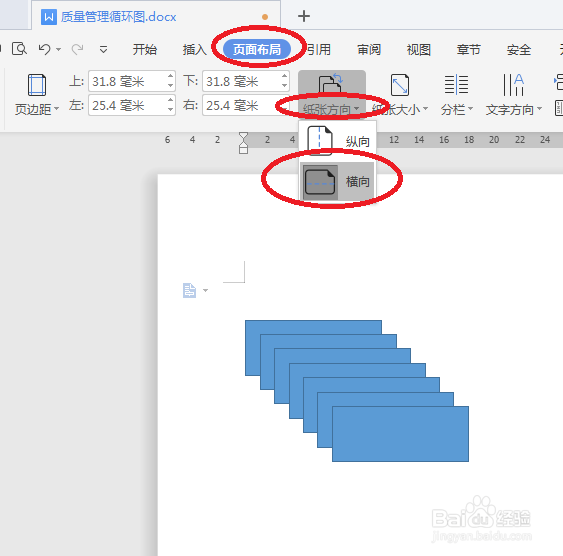
6、如下所示,
鼠标选中这些矩形,移动它们,
将这些矩形按照下图所示的位置大致摆放好。

7、如下所示,
执行【插入——形状——椭圆】,激活画椭圆的命令。

8、如下所示,
在这些矩形的中间空白位置画一个椭圆。

9、如下所示,
给这些图形都添加上它们该有的文字。
椭圆:质量情报,
矩形从左开始逆时针:
设计质量展开
质量工程展开
采购进料质量保证
制程质量控制
成品交货质量保证
销售服务质量改善
客诉质量设计改善
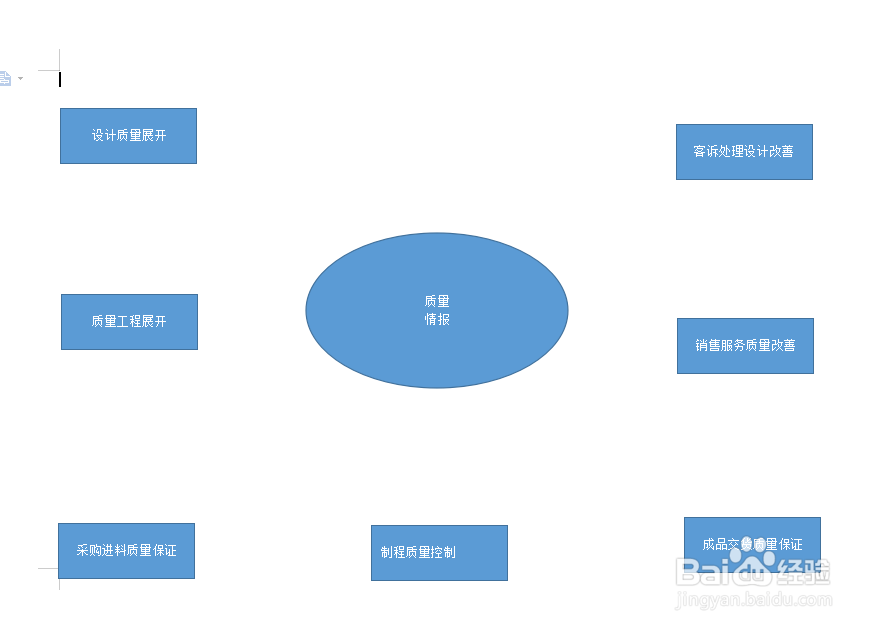
10、如下所示,
之前默认的字号太小了,
这里将字号设置为16,
然后根据字号,手动调整矩形的长、宽。

11、如下所示,
在插入工具栏中点击形状,
在展开的众多形状中选择各种方向的箭头,插入到文档空白处。

12、如下所示,
重复上一步操作,
这次选择的是弧形箭头。

13、如下所示,
复制粘贴,
弄成三个弧形箭头。
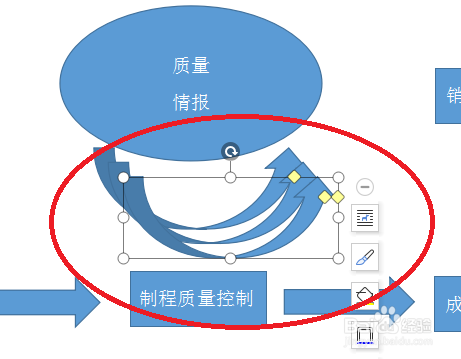
14、如下所示,
鼠标挨个去拖动弧形箭头,按位置摆放,
并挨个调整角度。

15、如下所示,
弧形箭头中输入文字,并统一文字的字号16,指定颜色,
调整椭圆的大小,让它左右往里缩一点,并修改填充颜色和轮廓的样式、字体的样式。
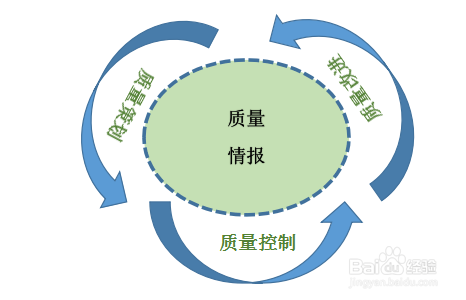
16、如下所示,
统一指定所有矩形中的文字样式,包括颜色等。
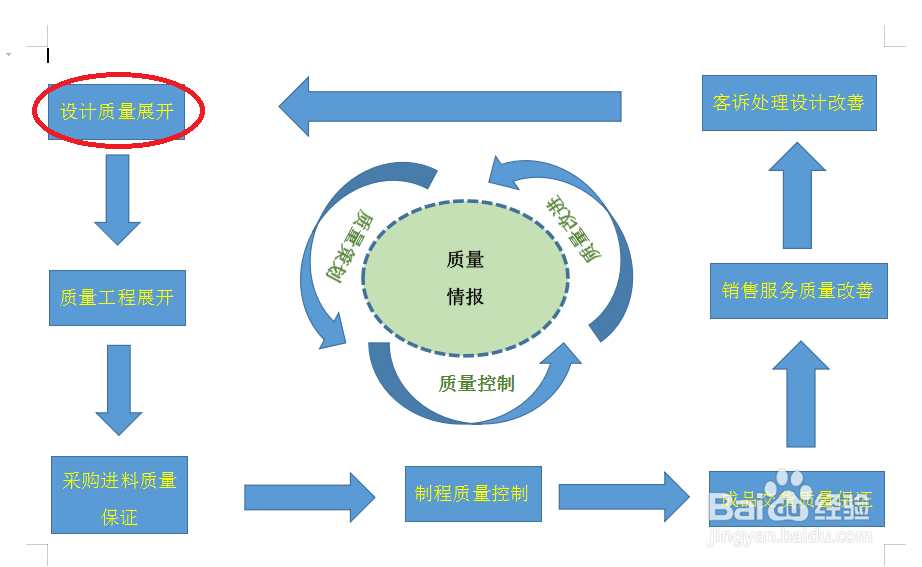
17、如下所示,
这次将所有箭头(不包括弧形箭头)的填充色改成这种灰色。
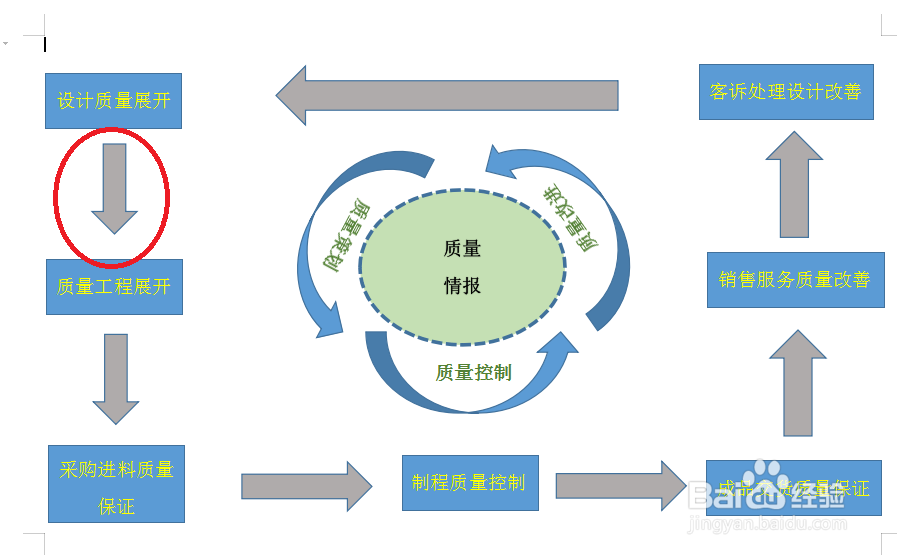
18、如下所示,
复制一个矩形,
将内容改成“质量管理循环”,
设置字体样式为红色,
将矩形的填充色和轮廓都设置为无,
将矩形放置在最顶上的正中间。
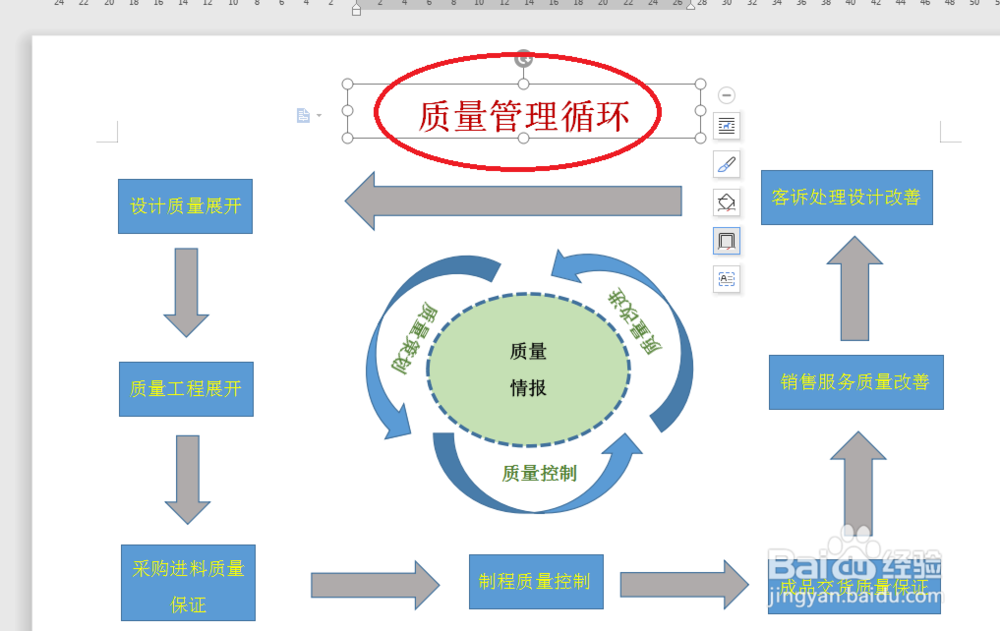
19、如下所示,
鼠标左键挨个去点击所有的形状,
然后点击“组合”,
这个“质量管理循环”图,算是制作完成了。